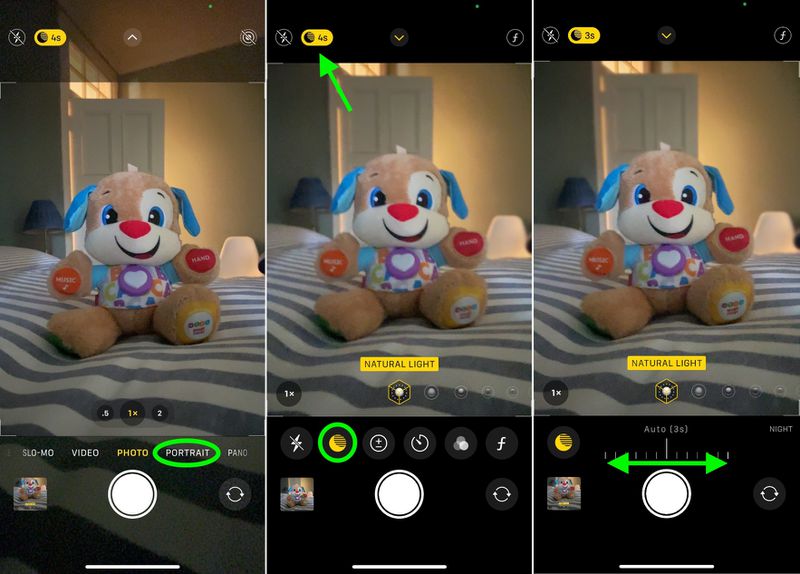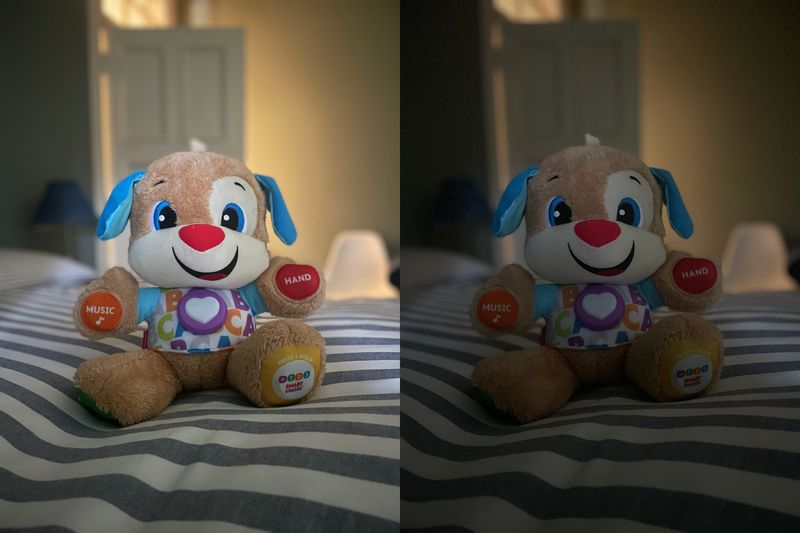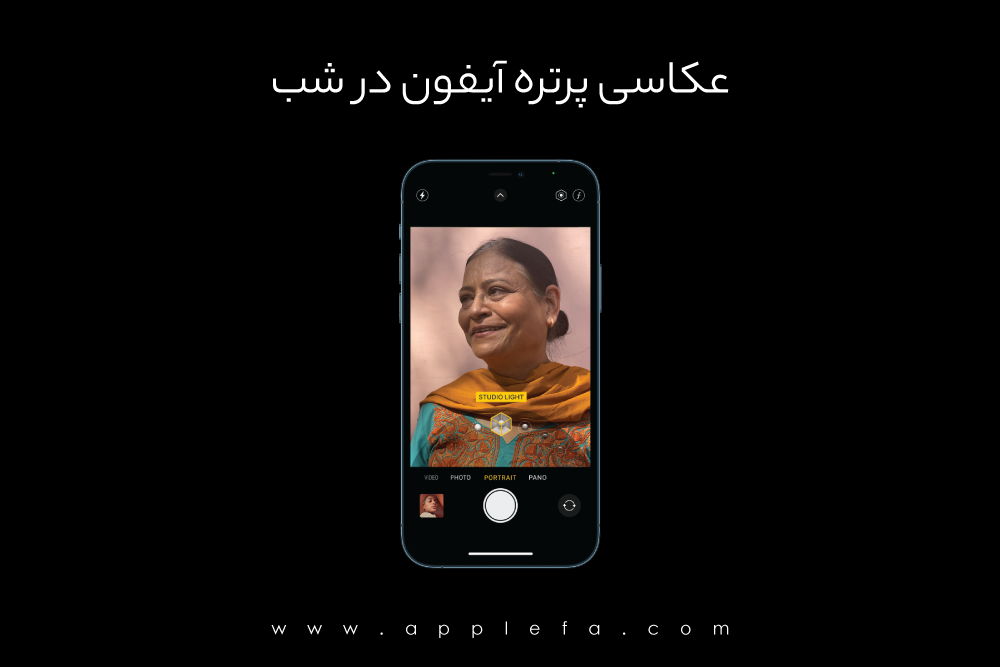
عکاسی پرتره در آیفون
همهی گوشی های اپل قادر به گرفتن عکس های باکیفیت هستند. این شرکت با مجموعهی آیفون 12 و 13، تحولی در عکاسی گوشی های خود رقم زده است. آیفون 12 پرو، آیفون 13 پرو، آیفون 12 پرو مکس و آیفون 13 پرو مکس شامل سه دوربین پشتی هستند که برای عکس عریض و فوق عریض مناسب بوده و همچنین دارای یک سنسور LiDAR (تشخیص نور) است که به شما کمک می کند در شرایط مختلف از جمله نور کم و با فاصلهی زیاد عکس بگیرید. اپل در آیفون سری 12 و 13 یک ویژگی عکاسی به نام Night Mode، برای عکاسی واضح حتی زمانی که شرایط نوری مناسب نیست، طراحی کرده است. در این مقاله از سایت اپل فا به نحوه استفاده از حالت شب هنگام عکاسی پرتره در آیفون خواهیم پرداخت. اگر شما هم علاقه مند به عکاسی هستید همراه ما باشید. آنچه در این مقاله خواهیم خواند:
- حالت پرتره یا Portrait mode چیست؟
- نحوهی استفاده از حالت شب (Night Mode) هنگام عکاسی پرتره
- نحوهی تنظیم نور در حالت پرتره یا Portrait mode
حالت پرتره یا Portrait mode چیست؟
در سال 2016، اپل یک ویژگی دوربین جدید برای آیفون به نام حالت پرتره منتشر کرد تا به کاربران کمک کند از یک سوژهی خاص با وضوح و فوکوس بیشتر عکاسی کنند. در اصل، استفاده از این لنز در حالی که پس زمینه ی عکس را تار می کند، سوژه ی اصلی عکس شما را واضح نگه می دارد. در حالت عکاسی پرتره می توانید جلوه های نورپردازی را اضافه کرده و حتی هنگام گرفتن عکس های سلفی از آن استفاده کنید.
نحوهی استفاده از حالت شب (Night Mode) هنگام عکاسی پرتره
در این قسمت نیز نحوه عکاسی پرتره با استفاده از حالت شب یا (Night Mode) بیان می شود.
- برنامه دوربین را در آیفون خود را باز کنید.
- گزینهی Portrait را در قسمت viewfinder انتخاب کنید.
- اگر نماد فلش در گوشهی سمت چپ بالای صفحه زرد است، روی آن ضربه بزنید تا خاموش شود.
- به دنبال نماد حالت شب در بالای viewfinder باشید (شبیه هلال ماه است). اگر نور محیط کم باشد، حالت شب به طور خودکار فعال شده و نماد هلال ماه زرد می شود. اگر اصلا نماد حالت شب را نمی بینید، نور زیادی وجود دارد و نمی توانید از آن ویژگی استفاده کنید.
- اگر به صورت دستی حالت شب را فعال کرده اید، می توانید زمان نوردهی را از قسمت بالای دکمه شاتر تنظیم کنید. اگر حالت شب به طور خودکار فعال شود، زمان نوردهی از قبل انتخاب شده است، اما می توانید خودتان آن را با ضربه زدن به نماد ماه زرد و حرکت دادن صفحه افقی تنظیم کنید.
- روی دکمه شاتر ضربه بزنید و آیفون خود را ثابت نگه دارید تا زمان نوردهی اجرا شود و عکس عمودی شما گرفته شود.
- با استفاده از ژیروسکوپ (gyroscope) در آیفون 12 پرو و 13 پرو، حالت شب می تواند تشخیص دهد که دستگاه به سه پایه متصل شده است و زمان های نوردهی طولانی تری نسبت به حالت عادی ارائه دهد. همچنین به شما این امکان را می دهد تا در نور بسیار کم عکس های دقیق تری بگیرید.
هنگام گرفتن عکس های Night Mode معمولاً 1 تا 3 ثانیه تأخیر دارد و می توانید تا 10 ثانیه تأخیر را به صورت دستی انتخاب کنید. اما با یک سه پایه ممکن است تا 30 ثانیه تأخیر داشته باشد.
نحوهی تنظیم نور در حالت پرتره یا Portrait mode
هنگامی که دوربین خود را به حالت عکاسی پرتره در آیفون تغییر می دهید، می توانید برخی از ویژگی های آن، مانند نور را نیز تنظیم کنید. پنج نوع مختلف نورپردازی در حالت پرتره به شرح زیر است:
- نور طبیعی (Natural Light)، که باعث ایجاد نوری ملایم می شود.
- Studio Light، که نور را به طور مساوی در سراسر سوژهی عکس پخش می کند.
- Contour Light، که صورت سوژه را با سایه ها مشخص می کند.
- Stage Light، که پس زمینه را سیاه می کند.
- Stage Light Mono، که کل عکس را سیاه و سفید و پس زمینه را سیاه می کند.
می توانید با کشیدن انگشت خود، گزینهی مورد نظر خود را قبل از گرفتن عکس انتخاب کنید و نوع نورپردازی را تغییر دهید.
سخن پایانی
شما به کمک حالت پرتره در آیفون می توانید بدون نیاز به دوربین عکس های حرفه ای بگیرید. پس زمینه ای را انتخاب کنید که دارای جزئیات باشد (مانند یک دیوار آجری) که هنگام تار شدن جلوه ای زیبا می بخشد. زیرا تار کردن پس زمینه ساده جلوهی خوبی را فراهم نمی کند. استفاده از حالت عکاسی پرتره آیفون راهی عالی برای بالا بردن مهارت های عکاسی است و از آنجا که یادگیری این امر حتی برای عکاسان آماتور آسان است، می توانید در کمترین زمان از تصاویر حرفه ای عکس بگیرید. در این مقاله از سایت اپل فا به نحوه استفاده از حالت شب هنگام عکاسی پرتره در آیفون پرداختیم امیدواریم برای شما مفید واقع شده و عکس های حرفه ای بگیرید. در صورتی که قصد خرید آیفون را دارید می توانید جهت اطلاع از قیمت روز آیفون روی لینک کلیک کنید. و همچنین برای ،خرید ایرپاد پرو و خرید آیپد به سایت مجموعه اپل فا مراجعه نمایید.
منبع: macrumors.com
مقالات پیشنهادی اپل فا :
- نحوه عملکرد سبک های عکاسی اپل در آیفون
- ترفند ترجمه و کپی پیست متن روی عکس
- بهترین لوازم جانبی آیفون اپل
- چگونه مدل اصلی آیفون خود را شناسایی کنیم؟
- ویژگیهای iOS 15 که در آیفونهای قدیمی نخواهیم دید
- احتمالات دربارهی آیفون ۱۳
- حل مشکل قطع و وصل شدن ایرپاد از آیفون
- آموزش قفل کردن آیفون یا آیپد بدون استفاده از کلید پاور
- چجوری آیفون اصل رو از آیفون طرح یا دست دوم تشخیص بدیم؟
- تفاوت های آیفون ۱۲ و آیفون ۱۲ پرو
- نحوۀ افزودن مخاطب به صفحه اصلی آیفون